تاخیر در پاسخدهی یا عملکرد کند کیبورد
پست های اخیر



برای تاخیر در پاسخدهی یا عملکرد کند کیبورد ، با شماره ۹۰۹۹۰۷۰۳۴۵، بدون کد و پیش شماره از طریق تلفن ثابت (تماس از طریق موبایل امکان پذیر نمی باشد) تماس بگیرید و با کارشناسان به صورت شبانه روزی در همراه رایانه در ارتباط باشید.
کاربرانی که به تلفن ثابت دسترسی ندارند با لمس و مطالعه مطلب تماس با مشاورین همراه رایانه ، به راحتی میتوانند از طریق موبایل با کارشناسان همراه رایانه در ارتباط بوده و پاسخ سوالات خود را در رابطه با این موضوع دریافت کنند.
کیبورد یکی از مهمترین ابزارهای ورودی در کامپیوتر و لپتاپ است که هرگونه اختلال در عملکرد آن میتواند باعث کاهش بهرهوری و ایجاد مشکل در انجام وظایف روزمره شود. یکی از مشکلات رایج در کیبوردها، تاخیر در پاسخدهی یا عملکرد کند آنهاست. این مشکل میتواند ناشی از عوامل مختلف سختافزاری، نرمافزاری یا حتی تنظیمات نامناسب باشد. در این مقاله، به بررسی دلایل تاخیر در پاسخدهی کیبورد و راهحلهای موجود برای رفع این مشکل خواهیم پرداخت.

دلایل تاخیر در پاسخدهی یا عملکرد کند کیبورد
برای رفع این مشکل، ابتدا باید دلایل آن را شناسایی کنیم. این دلایل در سه دسته اصلی قرار میگیرند:
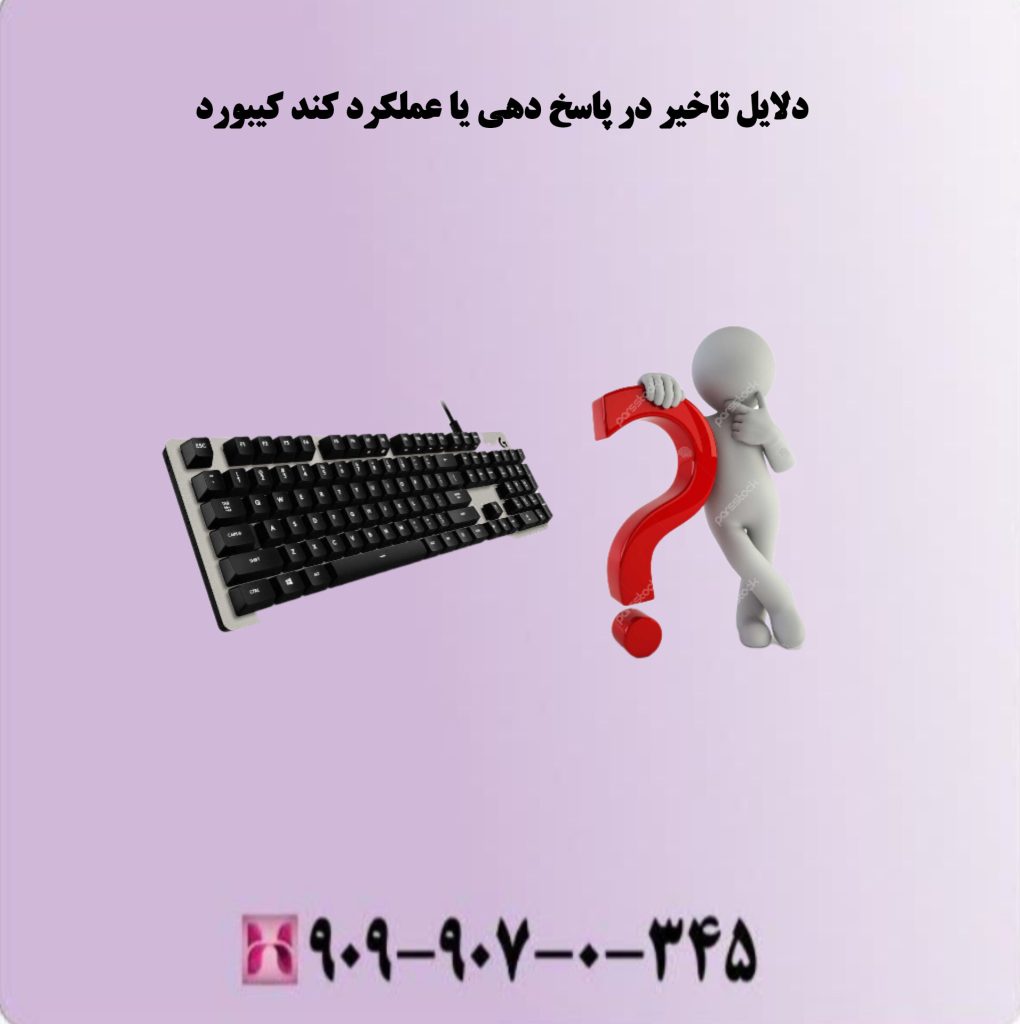
دلایل تاخیر در پاسخ دهی یا عملکرد کند کیبورد
۱. مشکلات سختافزاری کیبورد
سختافزار کیبورد و اجزای مرتبط با آن نقش کلیدی در عملکرد صحیح کیبورد دارند. هرگونه نقص یا آسیب در این بخشها میتواند باعث تاخیر در پاسخدهی شود.

مشکلات سخت افزاری کیبورد
– اتصال ضعیف یا نادرست کیبورد:
کیبوردهای با سیم ممکن است بهدلیل خرابی کابل یا پورت USB دچار اختلال شوند. در کیبوردهای بیسیم نیز مشکلات مربوط به گیرنده USB یا ضعف سیگنال میتواند موجب تاخیر شود.
– باتری ضعیف یا خراب (در کیبوردهای بیسیم):
اگر از کیبورد بیسیم استفاده میکنید، باتری ضعیف یا خراب میتواند عملکرد آن را کند کند.
– فرسودگی یا خرابی کلیدها:
استفاده طولانیمدت از کیبورد ممکن است منجر به فرسودگی کلیدها و کاهش سرعت واکنش آنها شود.
۲. مشکلات نرمافزاری
مشکلات نرمافزاری معمولاً شامل موارد زیر است:

مشکلات نرم افزاری کیبورد
– قدیمی بودن یا ناسازگاری درایور کیبورد:
درایورهای قدیمی یا ناسازگار ممکن است باعث کاهش کارایی کیبورد شوند.
– مشکلات سیستمعامل:
اختلالات در سیستمعامل، مانند استفاده از نسخههای قدیمی یا دارای باگ، میتواند منجر به عملکرد کند کیبورد شود.
– تداخل نرمافزاری:
برخی نرمافزارها یا بدافزارها ممکن است باعث ایجاد تداخل در عملکرد کیبورد شوند.
۳. تنظیمات نادرست سیستم
تنظیمات نامناسب سیستم نیز میتواند عملکرد کیبورد را تحتتأثیر قرار دهد:
– فعال بودن فیلتر کلیدها (Filter Keys):
این ویژگی در سیستمعامل ویندوز ممکن است سرعت واکنش کیبورد را کاهش دهد.
– مشکلات حافظه یا پردازنده:
زمانی که سیستم بیش از حد مشغول باشد یا از حافظه کمی برخوردار باشد، ممکن است کیبورد نیز با تاخیر عمل کند.
۴. مشکلات محیطی و فیزیکی
شرایط محیطی نیز میتواند بر عملکرد کیبورد تأثیر بگذارد:

مشکلات محیطی و فیزیکی کیبورد
– وجود گردوغبار:
گرد و غبار یا آلودگی ممکن است بین کلیدها یا در پورتهای کیبورد تجمع کرده و باعث کندی عملکرد شود.
– استفاده از کیبورد روی سطح نامناسب:
استفاده از کیبورد روی سطوح نرم یا ناپایدار میتواند عملکرد آن را مختل کند.
راهحلهای رفع مشکل تاخیر در پاسخدهی یا عملکرد کند کیبورد
در این قسمت به راه حل های رفع مشکل تأخیر در پاسخ دهی یا عملکرد کند کیبورد پرداخته می شود.

راه حلهای رفع مشکل تاخیر در پاسخ دهی یا عملکرد کند کیبورد
۱. بررسی سختافزار کیبورد
اولین گام برای حل مشکل، بررسی سلامت سختافزار کیبورد است:
– بررسی اتصال:
در کیبوردهای با سیم، اطمینان حاصل کنید که کابل بهدرستی به پورت USB متصل شده باشد. در کیبوردهای بیسیم، گیرنده USB را بررسی کنید و از سالم بودن آن اطمینان حاصل کنید.
– تعویض باتری (برای کیبوردهای بیسیم):
باتریهای قدیمی را تعویض کنید و از باتریهای باکیفیت استفاده کنید.
– تمیز کردن کیبورد:
برای تمیز کردن کیبورد، از اسپری هوای فشرده استفاده کنید تا گردوغبار از بین کلیدها خارج شود. همچنین، سطح کیبورد را با پارچه نرم و خشک پاک کنید.
– تست کیبورد روی سیستم دیگر:
کیبورد را به یک کامپیوتر دیگر متصل کنید تا مشخص شود مشکل از کیبورد است یا سیستم شما.
۲. بهروزرسانی یا نصب مجدد درایور کیبورد
مشکلات نرمافزاری معمولاً با بهروزرسانی یا نصب مجدد درایور برطرف میشوند:

بروز رسانی یا نصب مجدد درایور کیبورد
– بهروزرسانی درایور:
به Device Manager بروید و درایور کیبورد را بهروزرسانی کنید.
– حذف و نصب مجدد درایور:
اگر مشکل همچنان پابرجاست، درایور کیبورد را حذف کرده و دوباره نصب کنید.
۳. بررسی و تغییر تنظیمات سیستم
– غیرفعال کردن فیلتر کلیدها (Filter Keys):
این ویژگی را غیرفعال کنید:
– به Control Panel بروید و بخش Ease of Access را باز کنید.
– گزینه Make the keyboard easier to use را انتخاب کرده و Filter Keys را غیرفعال کنید.
– آزادسازی حافظه سیستم:
برنامههای غیرضروری را ببندید و از ابزارهای بهینهسازی حافظه برای کاهش فشار بر سیستم استفاده کنید.
۴. استفاده از ابزارهای عیبیابی ویندوز
ویندوز ابزارهایی برای شناسایی و رفع مشکلات سختافزاری ارائه میدهد:

استفاده از ابزارهای عیب یابی ویندوز
– اجرای Troubleshooter:
به تنظیمات ویندوز بروید و ابزار Troubleshoot را اجرا کنید. بخش Hardware and Devices را انتخاب کنید و مشکلات را برطرف کنید.
۵. کاهش تداخل نرمافزاری
برای کاهش تداخل نرمافزاری اقدامات زیر را انجام دهید:
– حذف برنامههای مشکوک:
نرمافزارهایی که بهتازگی نصب کردهاید و ممکن است باعث ایجاد تداخل شوند را حذف کنید.
– اسکن سیستم برای بدافزارها:
از نرمافزارهای آنتیویروس برای شناسایی و حذف بدافزارها استفاده کنید.
نکات پیشگیری از تاخیر در پاسخدهی کیبورد
با رعایت برخی نکات ساده، میتوان از بروز مشکلات تاخیر و کندی کیبورد جلوگیری کرد و عملکرد بهینه کیبورد را تضمین نمود. در ادامه، به تفصیل به این نکات میپردازیم.

نکات پیشگیری از تاخیر در پاسخ دهی کیبورد
۱. نگهداری مناسب از کیبورد
یکی از اصلیترین عوامل تأثیرگذار بر عملکرد کیبورد، نگهداری صحیح آن است.
– محافظت در برابر گردوغبار:
گردوغبار یکی از دشمنان اصلی کیبورد است. استفاده از محافظهای مخصوص کیبورد یا تمیز کردن مرتب آن با اسپری هوای فشرده میتواند از تجمع گردوغبار جلوگیری کند.
– محیط مناسب:
کیبورد را در محیطی خشک و دور از رطوبت نگهداری کنید. رطوبت میتواند باعث زنگزدگی یا آسیب به مدارهای داخلی کیبورد شود.
۲. بهروزرسانی مداوم درایورها
درایورهای قدیمی یا ناسازگار ممکن است باعث کاهش کارایی کیبورد شوند.
– بهروزرسانی دورهای:
بهطور منظم درایور کیبورد را از طریق Device Manager یا وبسایت سازنده بهروز کنید.
– استفاده از نسخههای رسمی:
همیشه از نسخههای رسمی و معتبر درایورها استفاده کنید تا از مشکلات ناشی از نرمافزارهای نامعتبر جلوگیری شود.
۳. استفاده صحیح از کیبورد
نحوه استفاده از کیبورد تأثیر مستقیمی بر عمر و عملکرد آن دارد.
– فشار مناسب به کلیدها:
فشار زیاد یا مکرر بر روی کلیدها ممکن است باعث فرسودگی یا خرابی آنها شود.
– قرارگیری مناسب:
کیبورد را روی سطحی محکم و پایدار قرار دهید تا از حرکت و لغزش آن جلوگیری شود.
۴. مراقبت از پورتهای USB
پورتهای USB بهعنوان رابط اصلی اتصال کیبورد، نیاز به مراقبت دارند.

مراقبت از پورت های USB
– تمیز نگهداشتن پورتها:
پورتهای USB را از گردوغبار پاک کنید و از ورود آلودگی به آنها جلوگیری کنید.
– استفاده به جا از کیبورد:
از اتصال و جدا کردن مکرر کیبورد خودداری کنید، زیرا این کار ممکن است به پورتها و کابل آسیب برساند.
۵. مدیریت منابع سیستم
مصرف بهینه منابع سیستم به جلوگیری از تاخیر در عملکرد کیبورد کمک میکند.
– بستن برنامههای غیرضروری:
برنامههایی که نیاز زیادی به حافظه یا پردازنده دارند را هنگام کار با کیبورد ببندید.
– استفاده از ابزارهای بهینهسازی:
از ابزارهای داخلی ویندوز یا نرمافزارهای جانبی برای بهینهسازی عملکرد سیستم استفاده کنید.
۶. انتخاب کیبورد مناسب
کیبوردهای باکیفیتتر معمولاً عملکرد بهتری دارند و کمتر دچار مشکلات میشوند.

انتخاب کیبورد مناسب
– توجه به نوع کیبورد:
اگر از کیبورد برای بازی استفاده میکنید، بهتر است مدلهای مخصوص گیمینگ را انتخاب کنید.
– برندهای معتبر کیبورد:
از برندهای معتبر خرید کنید تا از کیفیت و خدمات پس از فروش مناسب برخوردار شوید.
۷. بررسی دورهای کیبورد
بررسی منظم کیبورد میتواند مشکلات کوچک را قبل از تبدیل شدن به مشکلات بزرگ شناسایی کند.
– تمیزکاری منظم کیبورد:
هفتهای یکبار کیبورد را از گردوغبار پاک کنید و عملکرد کلیدها را بررسی کنید.
– تست سلامت کیبورد:
کیبورد را روی سیستمهای دیگر امتحان کنید تا از عملکرد صحیح آن مطمئن شوید.
۸. نصب نرمافزارهای امنیتی
برخی بدافزارها میتوانند عملکرد کیبورد را مختل کنند.
– نصب آنتیویروس:
نرمافزار آنتیویروس را نصب و مرتباً سیستم خود را اسکن کنید.
– بهروزرسانی امنیتی:
سیستمعامل و نرمافزارهای امنیتی را بهروز نگه دارید تا از حملات مخرب جلوگیری شود.
نتیجهگیری
با رعایت این نکات، میتوانید از بروز مشکلات مربوط به تاخیر در پاسخدهی کیبورد جلوگیری کرده و تجربه کاری خود را بهبود بخشید. نگهداری صحیح، استفاده درست، بهروزرسانی مداوم نرمافزارها و مدیریت منابع سیستم از جمله مهمترین اقداماتی هستند که باید مدنظر قرار دهید.
همچنین، استفاده از کیبوردهای باکیفیت و بررسی منظم آنها، به افزایش طول عمر و عملکرد بهتر کیبورد کمک میکند. اگر با وجود رعایت این نکات همچنان با مشکلات کیبورد مواجه هستید، میتوانید از خدمات تخصصی همراه رایانه برای شناسایی و رفع مشکلات استفاده کنید.








